
Windows 10で特定のタスクを実行するために別のキーボードキーを使用しますか?おかげで パワートーズ また、キーボード上の別のキーやショートカットの組み合わせにキーを取り戻すのは簡単です。これがそれを設定する方法です。
秘密はPowerToysです
過去には、Windows 10のリマッピングキーは、使用困難なサードパーティ製プログラムを必要としました。今日、マイクロソフトはそれを簡単にします パワートーズ 、オンラインでダウンロードできる無料のユーティリティ。 PowerToysを使用すると、キーボードのキーを他のキーと同じように機能させることができ、さらにはショートカットを再マップできます。
PowerToysがまだインストールされていない場合は、 無料でダウンロードしてください Githubから。インストールしたら、PowerToysの設定を起動してから、サイドバーの[キーボードマネージャ]をクリックします。 「キーボードマネージャ」の設定で、「キーを再マップする」をクリックしてください。

「キーボードの再装備」ウィンドウがポップアップすると、プラスボタン( "+")をクリックして新しいキーマッピングを追加します。

その後、どのキー(キー: "列)、およびどのキーまたはショートカットを実行したいか(「マッピング」列)を定義する必要があります。
まず、[To: "列で再マッピングするキーを選択し、キーボードのキーを押すか、またはドロップダウンメニューのリストから選択して選択します。たとえば、選択します スクロールロック ここでは、未使用の座っていることが多いので。
関連している: Windows 10 PC上でスクロールロックキーを使用する方法
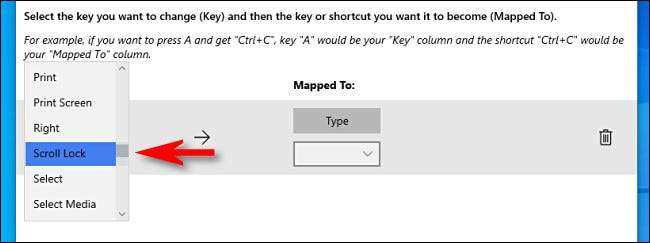
次に、「マップ先」列で実行するキーまたはショートカットを選択します。単一のキーの場合は、ドロップダウンメニューから選択するか、[タイプ]ボタンをクリックしてからキーボードの上でそれを押します。
ショートカットキーの組み合わせを使用する場合は、[タイプ]ボタンを押してから、キーボードの組み合わせを押します。たとえば、標準のWindowsの「コピー」ショートカットの「Ctrl + C」を入力しました。
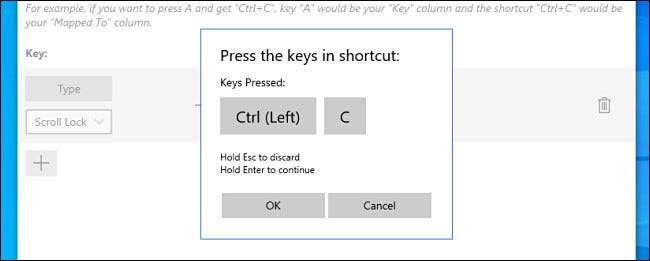
"key:"と "to:"列の両方が定義されたら、「OK」をクリックしてください。
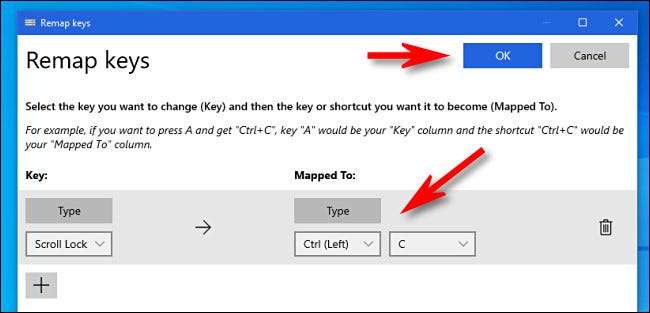
1つのキーが割り当てられていないままになるという警告が表示された場合は、「続行」をクリックしてください。つまり、再マッピングされたキーの元の関数にアクセスできないことを意味します。
(この例では、元のスクロールロック機能を実行するために別のキーを取り扱わない限り、スクロールロックを使用する方法はありません。
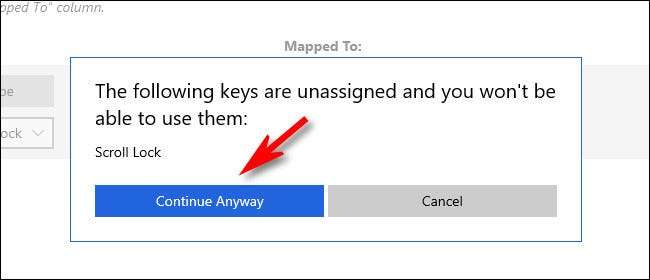
次に、「キーボードマネージャ」設定に記載されている結果のマッピングが表示されます。つまり、カスタムマッピングが保存されていてアクティブになっています。
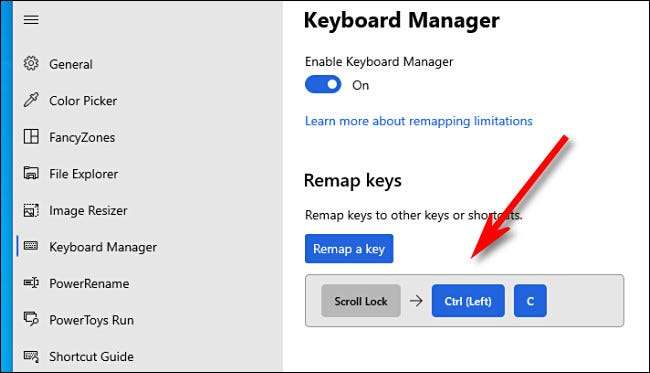
より多くのマッピングを追加したい場合は、もう一度「キーを取り消す」をクリックしてください。完了したら、PowerToysの設定を完全に閉じ、再マッピングされたキー(またはキー)が有効になります。あなたが好きなだけそれらを使ってください。必要に応じて後で、常に戻ってマッピングを調整できます。
新しいキーマッピングを削除する方法
後で、作成したカスタムマッピングを削除したい場合は、[Power Toys]設定を再起動してから、[キーボードマネージャ]をクリックして[キーを再マネージャー]、[キーを取り消す]をもう一度クリックします。マッピングのリストで、削除したいマッピングの横にあるゴミ箱アイコンをクリックします。
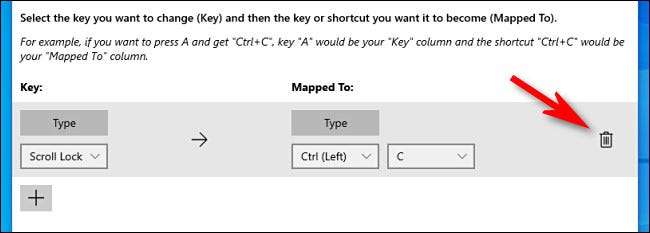
マッピングは削除されます。その後、「OK」をクリックしてウィンドウを閉じます。その後、PowerToysを完全に終了するか、上記のガイドを使用して新しいマッピングを作成することができます。楽しむ!
関連している: Windows 10用のすべてのマイクロソフトのPowerToyについて説明します







